相信很多朋友都遇到过以下问题,就是PPT绘制一个带缺口的圆形的详细步骤。针对这个问题,今天手机之家小编就搜集了网上的相关信息,给大家做个PPT绘制一个带缺口的圆形的详细步骤的解答。希望看完这个教程之后能够解决大家PPT绘制一个带缺口的圆形的详细步骤的相关问题。
最近很多朋友咨询关于PPT如何绘制一个带缺口的圆形问题,今天的这篇教程就来聊一聊这个话题,希望可以帮助到有需要的朋友。
PPT绘制一个带缺口的圆形的详细步骤

打开幻灯片后,先进入插入菜单,选择形状下方的椭圆。
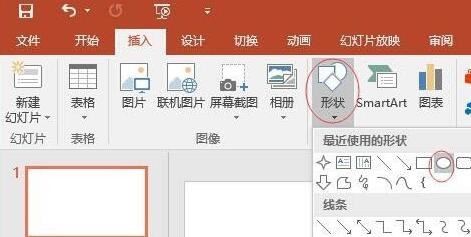
绘制出一个小一点的圆和一个大圆。
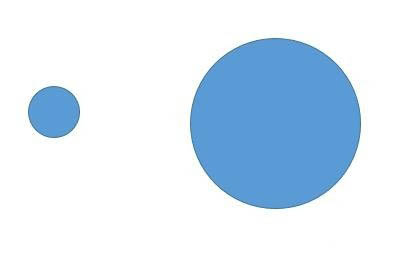
选中其中一个圆,右键|设置形状格式,将填充色设置为白色。如此,将另外一个圆的形状样式也设置为白色。
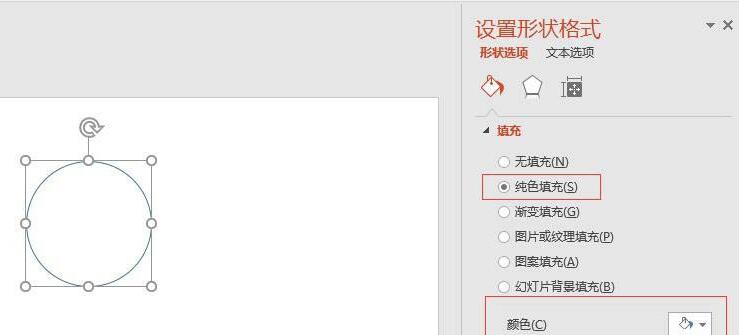
移动小圆,使之与大圆存在部分重叠。
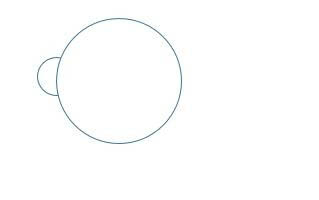
鼠标左键先选中大圆,再选中小圆,再点击格式|合并形状|剪除
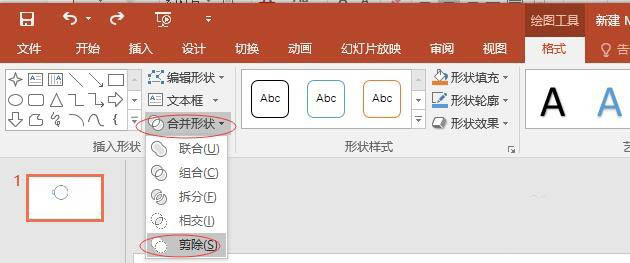
选中图形,右键|编辑顶点,然后选中顶点,右键|开放路径。
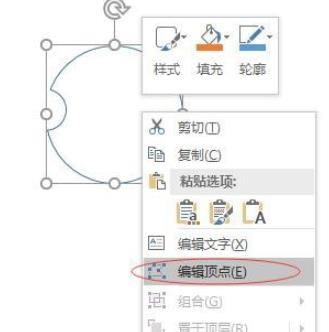
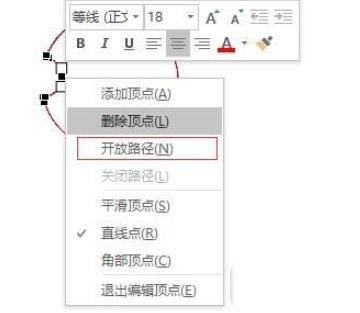
完成所有操作,带有缺口的圆即形成了。
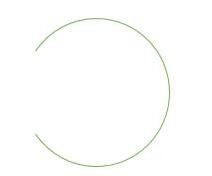
各位小伙伴们,看完上面的精彩内容,都清楚PPT绘制一个带缺口的圆形的详细操作内容了吧!